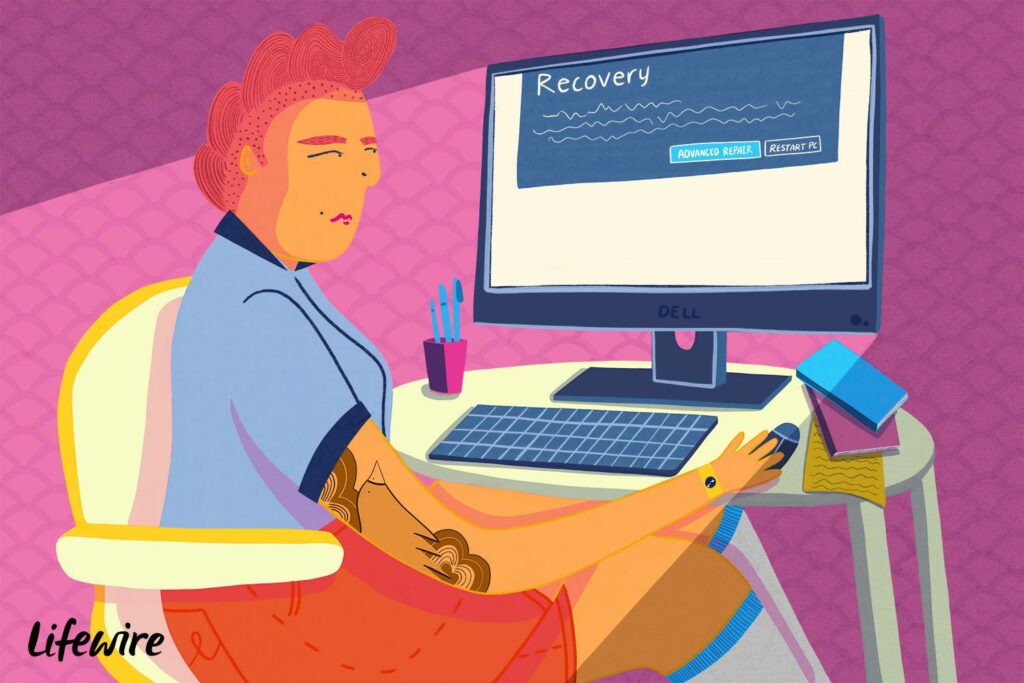
Co je třeba vědět
- V prostředí PowerShell nebo v příkazovém řádku: diskpart > seznam disku > vyberte disk # > seznam oddílů > vyberte oddíl # > smazat přepsání oddílu.
- Formátování oddílu: klikněte pravým tlačítkem Start > Správa disků > klikněte pravým tlačítkem Nepřidělené > Nový jednoduchý svazek > následovat průvodce.
Tento článek vysvětluje, jak odstranit oddíl pro obnovení ve Windows 10, Windows 8 a Windows 7. Vysvětluje také, jak formátovat a rozšířit oddíl tak, aby používal nepřidělené místo.
Jak odstranit oddíl pro obnovení ve Windows
Protože oddíly pro zotavení jsou chráněny, postup jejich odebrání se liší od odstranění běžného oddílu. Když vytvoříte oddíl pro obnovení pro Windows, je nejlepší jej uložit na externí jednotku pro případ, že by se něco stalo s vaším počítačem. Po uložení na jiné místo můžete oddíl pro obnovení odstranit z počítače a uvolnit tak místo.
-
Klepněte pravým tlačítkem myši na nabídku Start a vyberte Windows PowerShell (správce) nebo Příkazový řádek (správce). Pokud používáte Windows 7 nebo starší, budete muset otevřít příkazový řádek jiným způsobem, například prostřednictvím nabídky Start nebo dialogového okna Spustit.
-
Typ diskpart a stiskněte Enter, potom zadejte seznam disku a stiskněte Enter.
-
Zobrazí se seznam disků. Typ vyberte disk # (kde # je číslo disku s oddílem pro obnovení) a stiskněte Enter. Pokud si nejste jisti, na kterém z nich je, zjistěte to otevřením nástroje Správa disků.
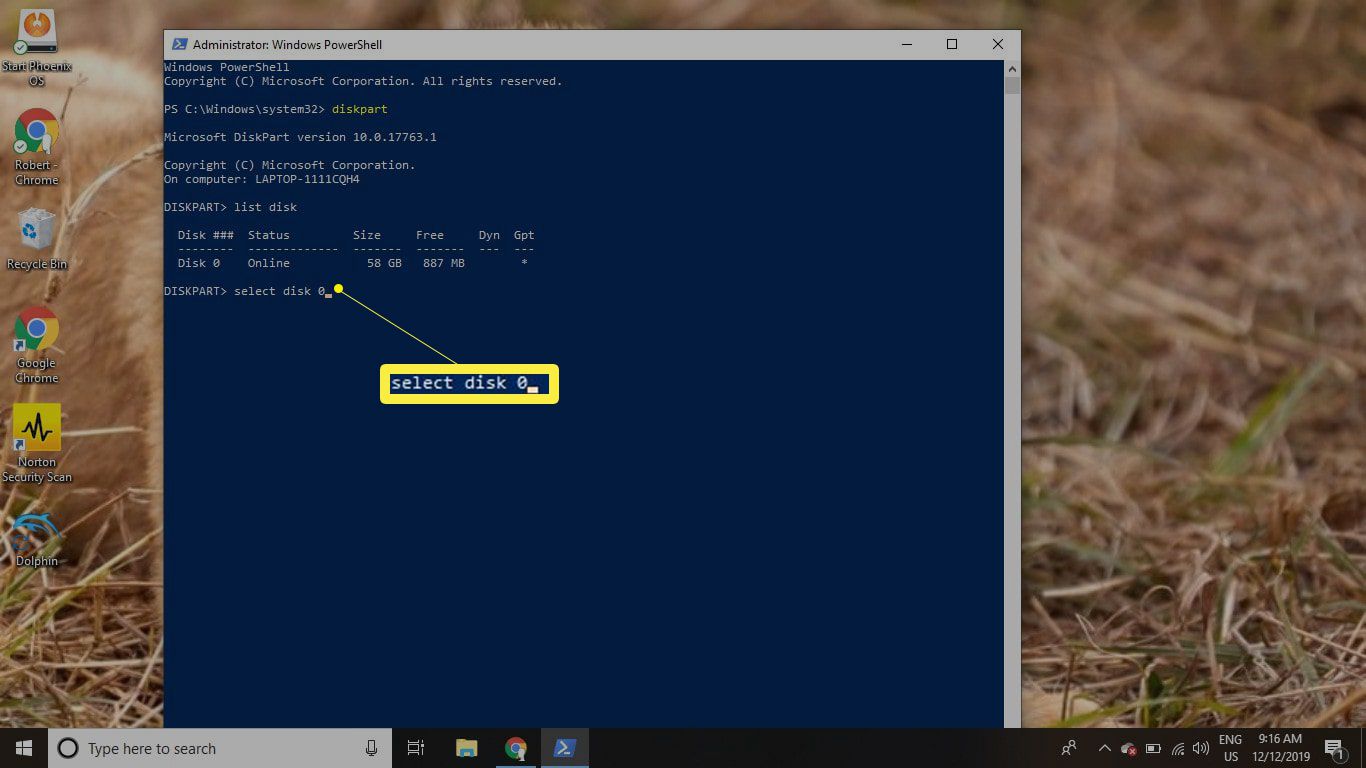
-
Typ seznam oddílů a stiskněte Enter. Zobrazí se seznam oddílů. Typ vyberte oddíl # (kde # je číslo oddílu pro obnovení) a stiskněte Enter.
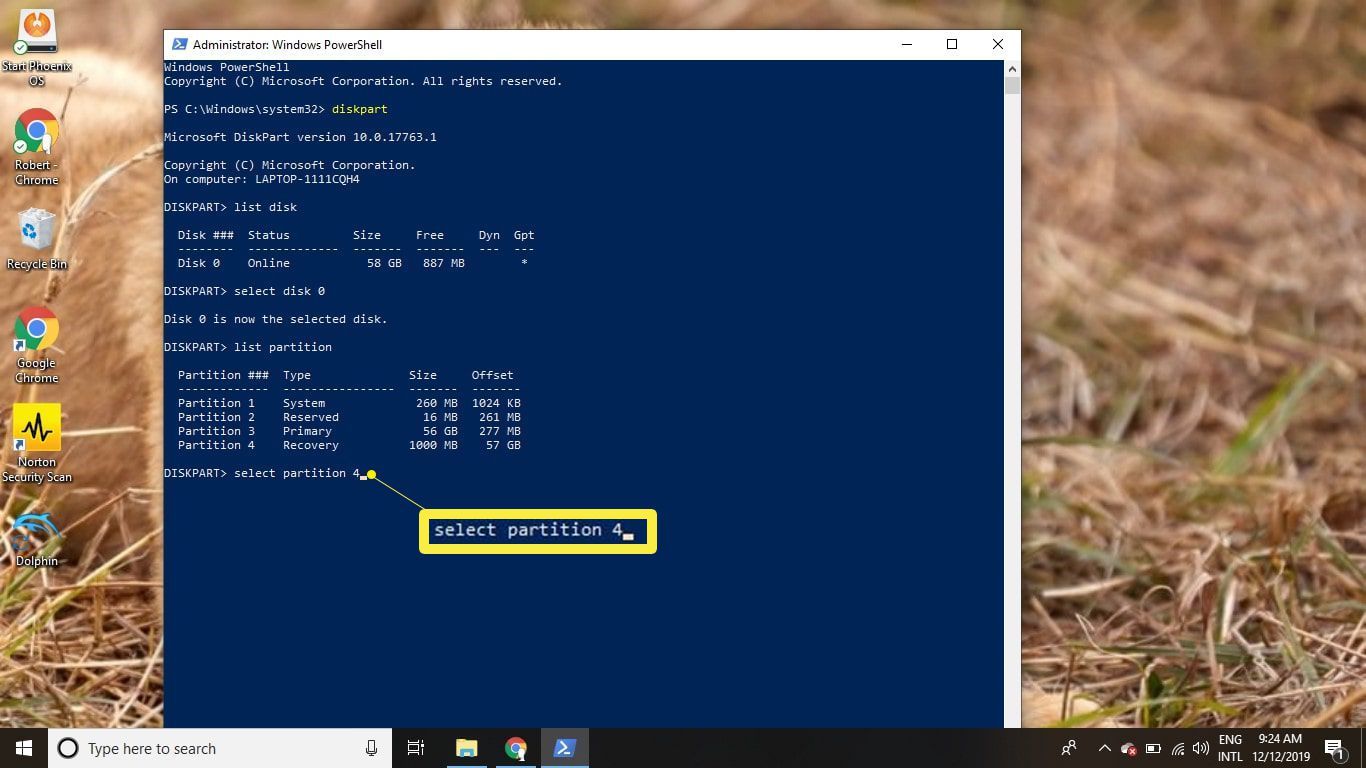
-
Typ smazat přepsání oddílu a stiskněte Enter.
Jakmile se zobrazí potvrzovací zpráva, můžete zavřít příkazový řádek PowerShell.
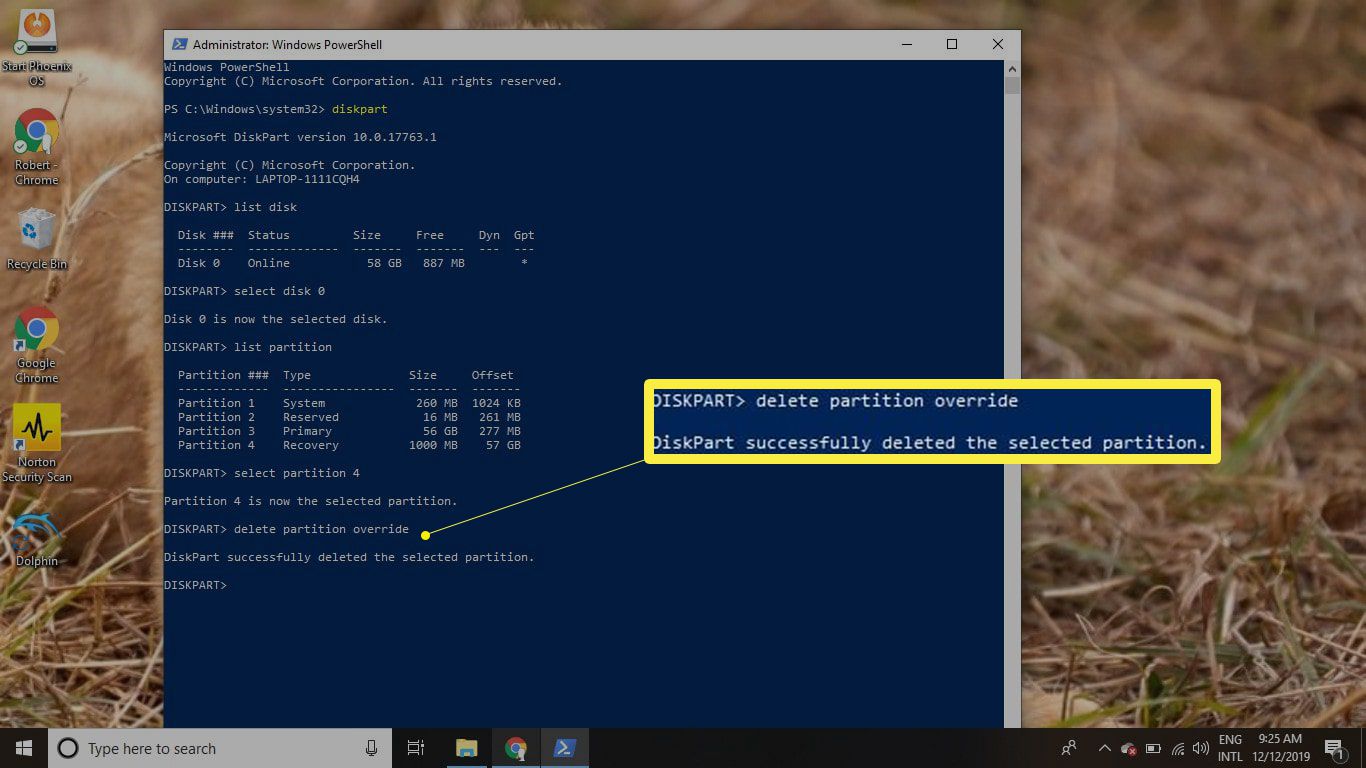
Jak formátovat oddíl
Odstranění oddílu pro obnovení vytvoří na vaší jednotce část nepřiděleného místa. Chcete-li použít nepřidělené místo, musíte oddíl naformátovat:
-
Klepněte pravým tlačítkem na ikonu Start menu a vyberte Správa disků. Pokud používáte Windows 7 nebo starší, klikněte na Start nabídka a typ diskmgmt.msc ve vyhledávacím poli vyhledejte Správa disků nářadí.
-
Vedle čísla disku pevného disku uvidíte několik oddílů, včetně jednoho pojmenovaného Nepřidělené. Klepněte pravým tlačítkem na ikonu Nepřidělené oddíl a vyberte Nový jednoduchý svazek.
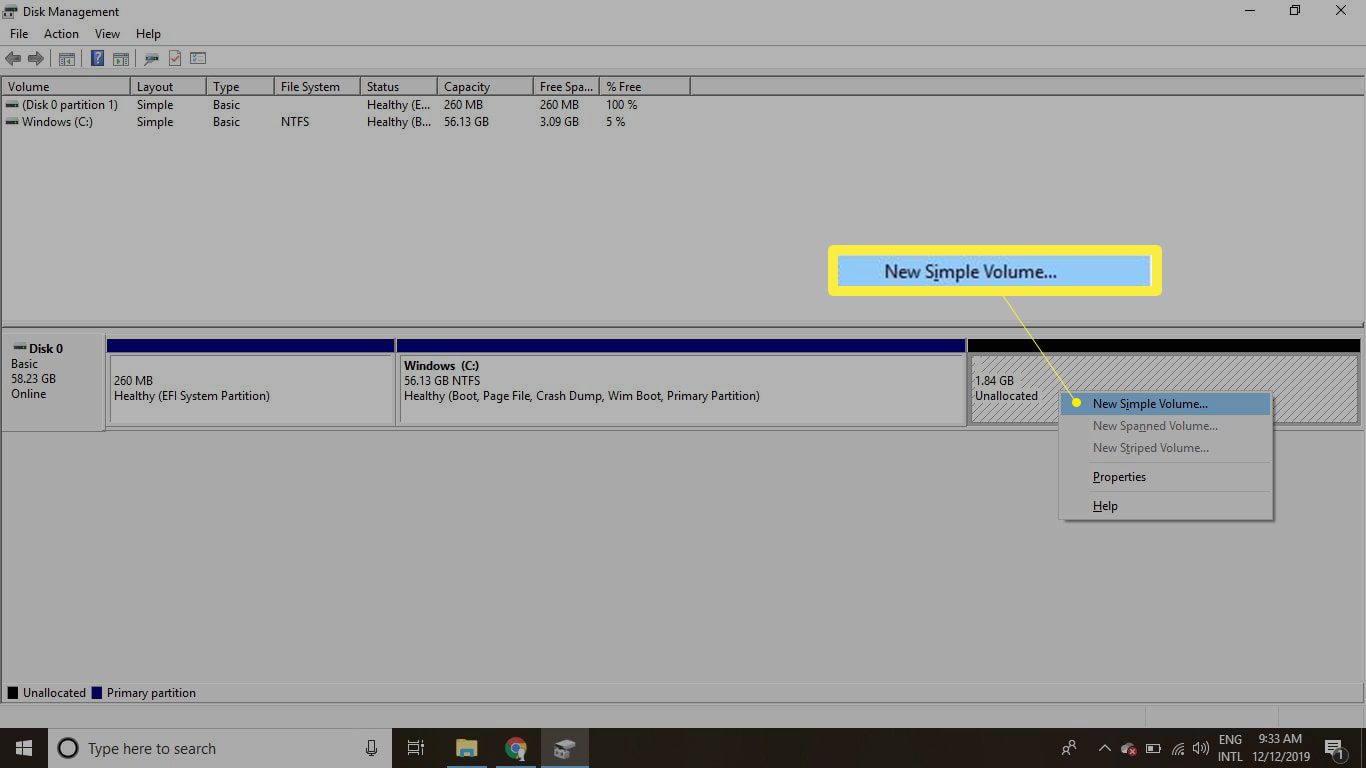
-
Vybrat další pokračovat v průvodci.
-
Zadejte, kolik dat by měl nový oddíl z nepřiděleného prostoru použít, a poté vyberte další.
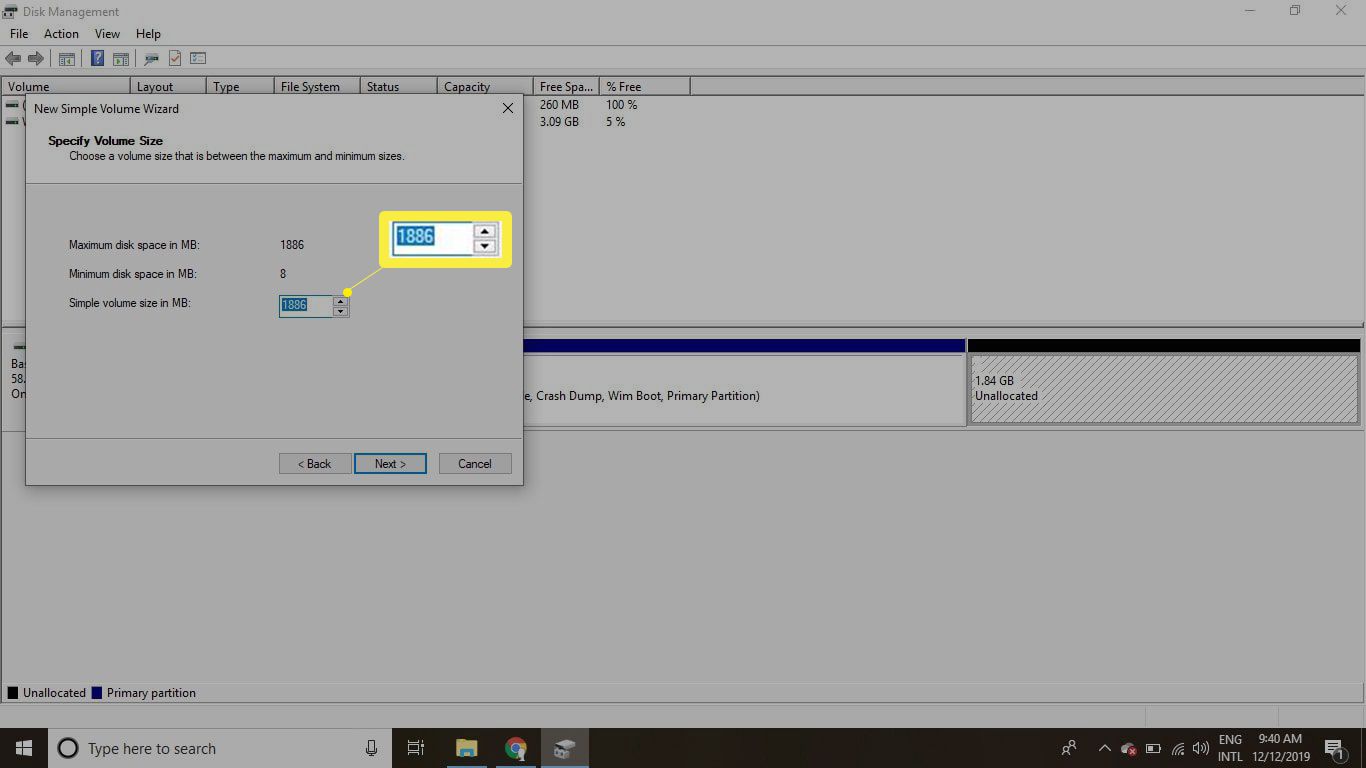
-
V rozevírací nabídce vyberte písmeno, které chcete přiřadit k oddílu, a poté vyberte další.
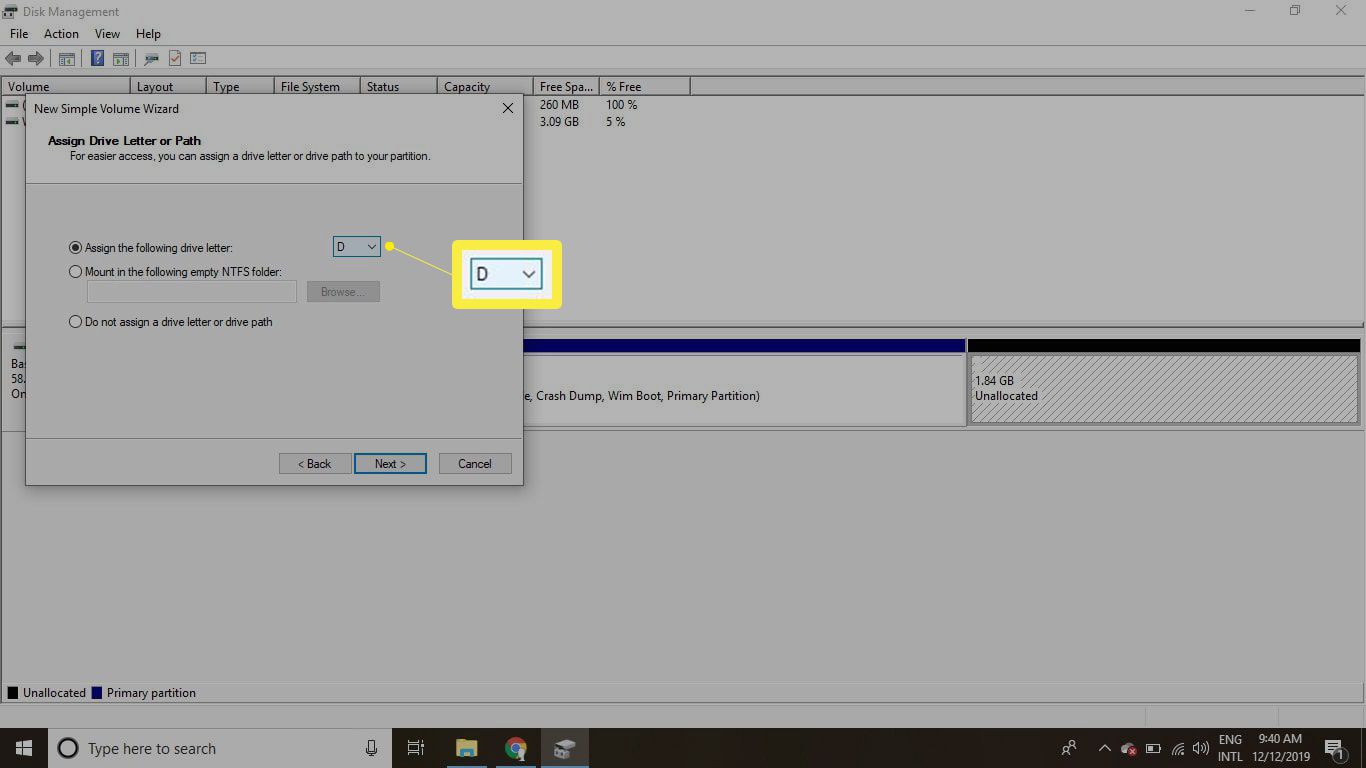
-
Do pole zadejte název oddílu Štítek svazku pole a poté vyberte další. Výchozí systém souborů je NTFS, ale pokud chcete, můžete jej změnit na FAT32 nebo jiný systém souborů.

-
Vybrat Dokončit zavřít průvodce.
Jak rozšířit oddíl tak, aby používal nepřidělený prostor
Chcete-li rozbalit další oddíl, aby využil další prostor, musí se nepřidělené místo objevit v nástroji Správa disků hned napravo od tohoto oddílu. Chcete-li rozšířit oddíl:
-
Klepněte pravým tlačítkem myši na oddíl, který chcete rozbalit, a vyberte jej Rozšířit hlasitost.
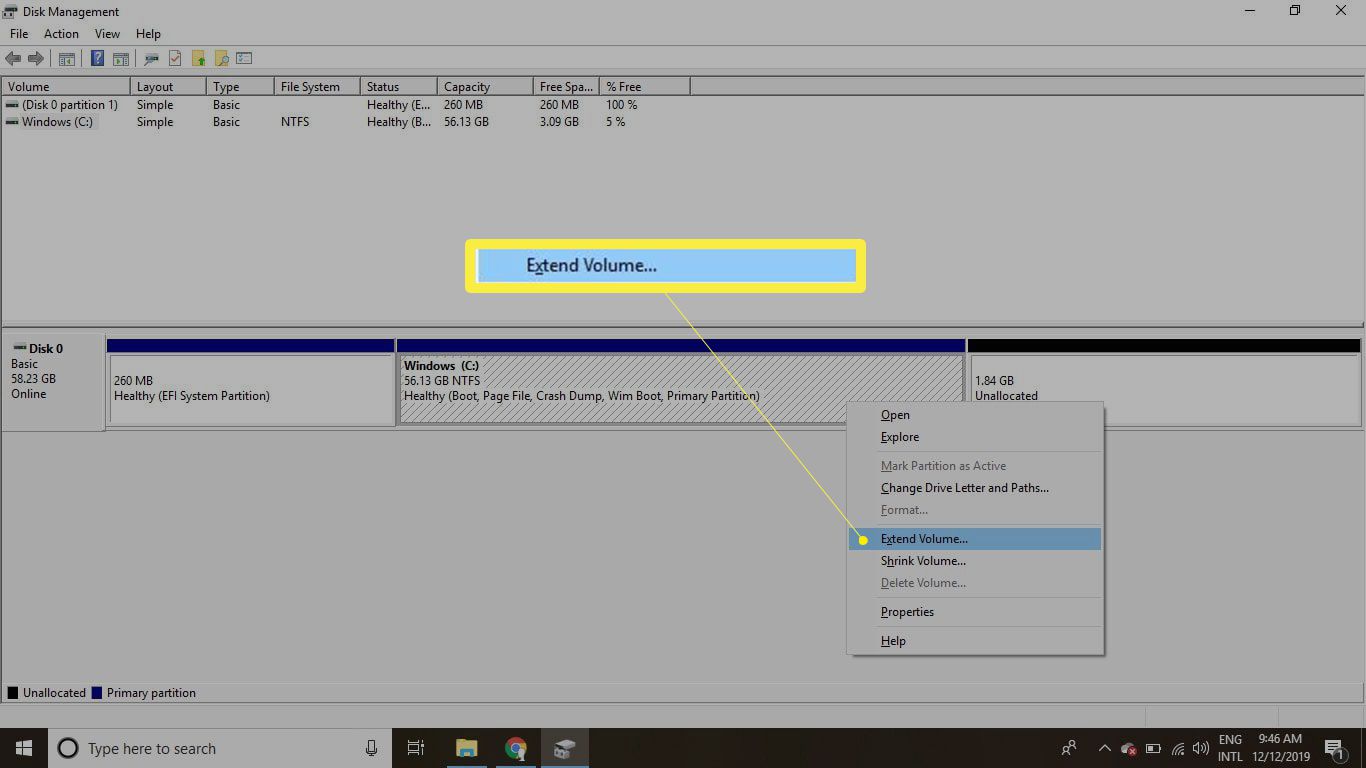
-
Vybrat další pokračovat v průvodci.
-
Zadejte, kolik z nepřiděleného prostoru chcete použít, a poté vyberte další.
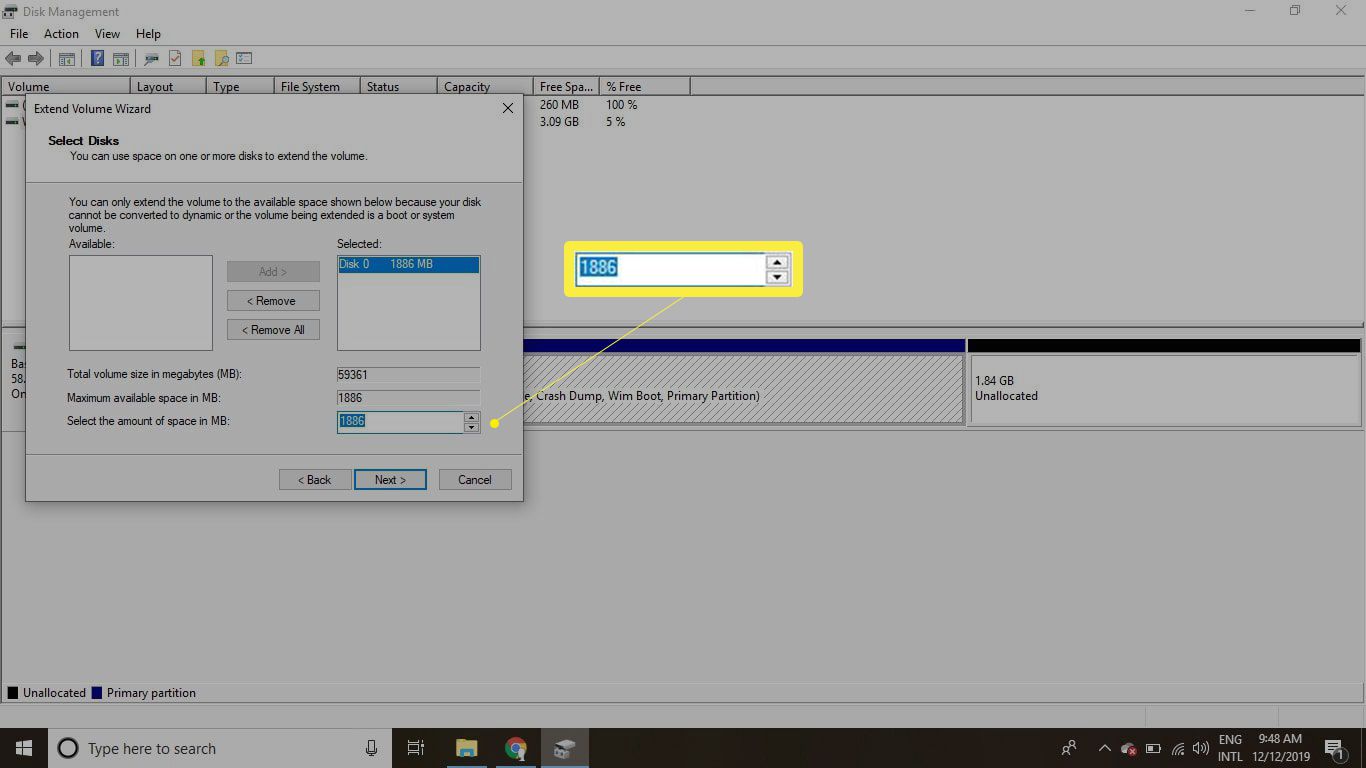
-
Vybrat Dokončit ukončit průvodce. Velikost oddílu Windows bude změněna tak, aby zahrnovala další místo.